本帖最後由 eden0521 於 2018-8-11 15:24 編輯

LIVA Q 是 ECS 精英電腦 所推出的超迷你口袋電腦,由於電腦體積很小的優點,因此要攜帶外出和安裝都非常容易,完全不受空間的限制。而 LIVA Q 適合平常沒在玩線上遊戲的人,不管是要拿它來上網、文書辦公、聽音樂追劇等日常需求一律沒問題。 下面影片是筆者對於 LIVA Q 所做的簡單介紹:

★ LIVA Q 開箱 ★ ★ LIVA Q 特色介紹及詳細評測 ★
└ 特色介紹
└ 硬體規格評測、跑分
└ 4K 影片解碼能力測試
└ 同場加映:如何節省 C 槽的空間? ★ LIVA Q 生活應用 ★
└ 簡易架設、情境應用篇
└ 上網追劇日常篇
└ 玩遊戲篇 ★ 總結與心得 ★

本次開箱的產品為 ECS 精英電腦 所推出的超迷你口袋電腦:LIVA Q。 
包裝盒的正面及側面載明了 LIVA Q 的硬體規格資訊,本次開箱的 CPU 規格為 Intel Celeron N3350,記憶體容量為 LPDDR4 4GB(RAM) / eMMC 32GB(ROM)。 
產品內容物一共有:LIVA Q、電源變壓器、驅動程式光碟片、快速指南說明書、螢幕托架,以及托架專用螺絲。 
電源變壓器的製造商是亞源科技,採用 Micro USB 連接埠,電壓輸入 100V~240V,輸出 12V — 2A。。 
最後看到迷你電腦 LIVA Q,從圖片可以發現 LIVA Q 的體積非常小(7cm*7cm*3.14cm),約莫就是一根棉花棒的寬度。 
LIVA Q 的前方具有開機按鈕,按鈕下方有電源指示燈,並具有 1 個 USB 3.1 Gen1 埠與 1 個 USB 2.0 埠;電腦右側為肯辛頓鎖。 
再來電腦後方擁有一個 HDMI 埠和 Gigabit 網路接孔,而這裡的 Micro USB 連接埠是作為電源輸入之用;另一側為 MicroSD 記憶卡插槽。 
LIVA Q 底部印有機器製造日期、產品序號、公司地址電話等資訊。另外,四個螺絲的周圍有止滑墊包覆,讓電腦放在桌上的時候不會隨便移動。 
接著我們打開 LIVA Q 的外殼,能看到最上層的電路板主要負責 USB 連接埠、HDMI 埠和記憶卡的傳輸。 
從側面來看,電路板與電路板以針腳相互連接,並具有一個大大的散熱模組,占了電腦體積的一半。 
LIVA Q 的每一面均有做散熱氣孔。搭配散熱模組,在長時間運作下也不用擔心電腦溫度會過熱。 
而 LIVA Q 也將不常拔除的線如網路線、電源線、HDMI 線等設計在機器後面;正面則是 USB 連接埠和開機鍵。 

「體積小」LIVA Q 的體積非常小,是一台可以握在手掌中的超迷你電腦。 
「硬體規格強大」 筆者這款電腦的 CPU 採用的是 Intel Celeron N3350 雙核心 SoC(System on Chip,系統單晶片)設計,並搭載 LPDDR4 4GB(RAM) 和 eMMC 32GB(ROM),如此一來,不管是 Chrome 瀏覽器想多開幾個分頁,或是執行一些較吃記憶體的程式都沒問題。 
連接埠方面,LIVA Q 擁有一個 USB 3.1 Gen1 埠與一個 USB 2.0 埠,並具有一個最大支援 128GB 容量的 MicroSD 記憶卡插槽。 
而 LIVA Q 採用 GbE 等級的有線網路,並支援 802.11ac 無線網路,以及藍牙 4.1。 
「省電」 根據 Intel 提供的資訊,Intel® Celeron® 處理器 N3350 的 TDP(Thermal Design Power,熱設計功耗)為 6W,而筆者也將 LIVA Q 接上智慧插座,測試在 CPU 閒置狀態及滿載狀態的耗電功率,分別為 5W 和 10W,真的非常省電! 
「4K解碼能力」 LIVA Q 使用的是 Apollo Lake 的 CPU 處理器,因此支援更為廣泛的影片解碼,包括 HEVC(H.265)10bit 的硬體解碼和 VP9 的硬體解碼;從下圖可知,VP9 最高可支援 4K 解析度,而 HEVC 最高支援 8K 解析度。(後面會做更詳細評測) 
「可安裝於螢幕背後」 只要螢幕符合 VESA 壁掛標準(75x75mm 和 100x100mm 兩種規格),就能將 LIVA Q 掛於螢幕背後。首先將螢幕托架固定於螢幕背面,以及兩顆螺絲拴入 LIVA Q 機器底部。 
接著將 LIVA Q 掛於螢幕托架即可。 
「HDMI CEC 電視連動控制」 假設家中有許多影音設備如 DVD 播放機、電視盒等,我們在開啟電視後,還要再拿另一個遙控器來開啟其它設備,非常麻煩。因此 HDMI CEC 功能就是可以讓電視遙控器一同控制相關影音設備,例如:電視開起的同時,電視盒也會同步作開機的動作。 要打開 LIVA Q 的 HDMI CEC 功能,在開機後持續按下鍵盤上的"DEL"鍵直到進入 BIOS 畫面,接著進入 Advanced 頁面就能看到此功能。 
近幾年生產的電視大部分都有支援 HDMI CEC 功能,像是 Sony 的「Bravia Sync」、Panasonic 的「Viera Link」和夏普的「Aquos Link」等,名稱不盡相同。而筆者家中的奇美電視則稱作「Device Link」,從下面的展示中可以看到,使用電視遙控器開啟電視後,LIVA Q 也同時跟著開機。 
以下是筆者這台 LIVA Q 的硬體規格:
| 處理器 | Intel® Apollo Lake Celeron® N3350 SOC | | 記憶體 | LPDDR4 4GB | | 儲存空間 | eMMC 32GB | | 無線傳輸 | Intel® WiFi 802.11ac 藍牙 4.1 | | 輸入輸出介面 | 1 x USB 3.1 Gen1 埠 1 x USB 2.0 埠 1 x Micro SD 插槽 (最大支援:128GB) 1 x HDMI 埠 1 x GbE 乙太網路孔 | | 作業系統 | Windows 10 家用版 64bit | | 大小 | 70 mm x 70 mm x 31.4 mm | | 重量 | 260 公克 |
首先我們將 LIVA Q 開機,Windows 系統需要作些初始設定。
設定完成後,就可以看到以 LIVA Q 設計的特製 Windows 10 桌布。 
接著,筆者習慣在使用新系統之前,先把作業系統更新到最新,也就是版本 1803。 
由於 LIVA Q 只有 32 GB 的儲存空間,若要安裝更新,可能會有空間不足的問題。因此 Windows Update 能讓使用者先另插一個 USB 隨身碟,讓要安裝的檔案或是暫存檔先放置在隨身裝置中;如此一來,即使電腦內存不到 5 GB,也不用擔心無法安裝更新。 
將作業系統更新到最新版本 1803 後,並把先前的舊版本刪除後,C 槽大約還有 12.8GB 可供使用,容量並不大。因此筆者建議使用者自行插一張 MicroSD 記憶卡作為內存空間,然後把資料或軟體通通丟到 D 槽。 
打開系統頁面,可以看到 OS 為 64 位元的 Windows 10 家用版,CPU 為 Celeron® N3350(基頻 1.10 GHz,up to 2.40 GHz),以及 4GB RAM。 
LIVA Q 內建藍牙 4.1,可以配對藍牙喇叭、藍牙滑鼠、藍牙搖桿等裝置;另外也配備無線網路(支援 802.11ac,也就是 5GHz Wi-Fi),因此想以有線或無線連接網路都行。 
以下是各評測軟體的跑分資訊: 【CPU-Z】 CPU N3350 的詳細資訊如下,和同樣為 2C/2T 的 E8500 相比,效能並不算好。 
【CrystalDiskMark】 經實測後,eMMC 內嵌式記憶體的讀取超過 200MB/s,比傳統硬碟的速度還要快上許多(下左圖)。而筆者使用的記憶卡是 TOSHIBA EXCERIA™ microSDXC UHS-I 64GB(型號 THN-M301R0640A4),官方標榜讀取速度 48 MB/s,實際測得為讀取 34.84 MB/s(下右圖)。 
【PCMark 10 基本版】 下圖是 PCMark 10 基本版所測得的結果,從跑分來看,日常使用如上網、文書等需求是沒問題的;但若是影像、影片剪輯等依賴 CPU 效能的工作,就會比較吃力。 
透過 DXVA Checker 這套軟體,可以看到 VP9、H.264 等主流格式均支援最高 4K 解析度;而 HEVC(也就是 H.265 格式)和 HEVC 10bit(圖中為 HEVC_VLD_Main10)甚至支援到最高 8K 解析度。
不過能跑跟順跑畢竟是兩回事,筆者找了一些相關格式的影片,來測試影片到底是否能流暢地播放:這邊採用的影片播放器為 PotPlayer,但必須先把硬體解碼打開,首先先到"偏好設定" → "濾鏡/編解碼器"頁面中的"視訊解碼器",把"內建解碼器/DXVA 設定"點開。 
最後只要將"使用硬體加速 (DXVA)"打勾即可。 
下面是幾個影片的實測: PS. 以下資訊為【影片名稱(來源), 畫質, 格式, 位元率, FPS幀數】 【Zion National Park. Autumn(影片來源:YouTube), 3840x2160(4K), VP9, 18.9Mb/s, 23.98FPS】 首先測試 YouTube 上的 4K 影片是否能順跑,答案是可以的。但由於看不到相關播放資訊,筆者透過 PotPlayer "開啟連結"的方式播放 YouTube 影片。從影片資訊可以看到,4K/VP9格式/24幀數 的影片能穩定播放不掉幀。 
【Epic Drone Footage Filmed in RAW(影片來源:YouTube), 3840x2160(4K), 36.8Mb/s, VP9, 59.94FPS】 但如果遇到 4K 60FPS 的 YouTube 影片,FPS 大約只有 35 上下。 
【北京烤鴨與美女(影片來源:HD.Club 精研視務所), 3840x2160(4K), 29.5Mb/s, HEVC, 29.97FPS】 HEVC 格式 4K 30FPS 的影片能順跑沒有問題。 
【jellyfish-160-mbps-4k-uhd-hevc-10bit(YouTube), 3840x2160(4K), 22.5Mb/s, VP9, 29.97FPS】 上面全部影片都是在 1080P 螢幕解析度的環境下測試,若把 4K 影片拿到 4K 解析度,也就是使用 4K 電視來播放,實測影片跑的並不順暢,大約只能穩定在 10~15 幀。 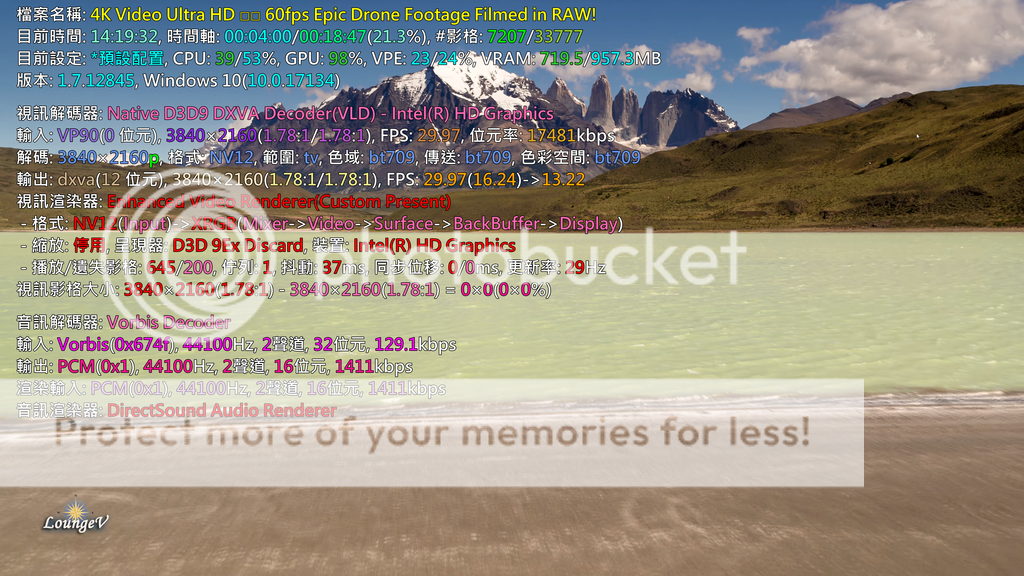
筆者也針對了同一支 YouTube 影片切換不同的畫質和幀數,並且在不同的螢幕解析度做出了以下測試結果:
| 720P 螢幕解析度 | 1080P 螢幕解析度 | 4K 螢幕解析度 | | 1080P 影片 30 幀 | 穩定 30 幀 | 穩定 30 幀 | 13~16 幀 | | 1080P 影片 60 幀 | 穩定 60 幀 | 45~60 幀 | 13~16 幀 | | 4K 影片 30 幀 | 穩定 30 幀 | 穩定 30 幀 | 10~15 幀 | | 4K 影片 60 幀 | 40~45 幀 | 30~40 幀 | 10~15 幀 |
前面筆者有介紹到更新微軟系統至 1803 版本後,C 槽空間只剩下 12.8 GB,此時就不建議在將任何東西丟到 C 槽。原因是因為某些軟體在安裝時,並不允許使用者更改路徑(也就是只能將軟體安裝在 C 槽);又或是未來有新的重大更新時,C 槽空間不足就無法安裝等問題...因此建議使用者可以額外插上記憶卡當作 D 槽的內存,也建議購買 UHS-I 的記憶卡,且挑選讀寫速度越快的越佳;而安裝好記憶卡後,接著要教學如何盡量騰出 C 槽空間: 〔方法一:刪除 Windows 10 內建的 App〕 Windows 10 會預載幾款遊戲,如果使用者沒有要玩,建議可以將它解除安裝來節省空間。 
〔方法二:將 Windows 10 內建的 App 移、軟體的安裝路徑 移至 D 槽〕 
此外,在安裝新軟體的時候,記得手動將它的路徑更改至 D 槽。 
〔方法三:執行"磁碟清理"〕 電腦使用愈久,所生成的垃圾檔案會越來越多,使用者可以手動進行刪除動作;像是剛更新完新版本的系統後,這裡就可能會累積數 GB 的更新檔案。 
〔方法四:將"桌面"、"下載"、"文件"等使用者資料夾 更改至 D 槽〕 由於"桌面"、"下載"、"文件"、"音樂"、"圖片"、"影片"這六個資料夾是最常存放使用者個人檔案的地方,因此將這些資料夾的儲存路徑移至 D 槽,會大幅增加 C 槽的可用空間。只要對該項目點選右鍵 → 內容 → 位置頁籤,就能更改儲存路徑。 

更多內容請至:http://t17.techbang.com/topics/50624
| 
